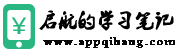自从苹果正式解放App Store允许游戏模拟器上架后,已经有不少知名复古游戏模拟器如Delta、PPSSPP、RetroArch等都陆续上架。
近期首款3DS模拟器「Folium」也正式在App Store上推出,除了能支持任天堂 Nintendo 3DS 以外,也能够跑 Nintendo DS 和 GBA 模拟游戏,基本能够在 iPhone、iPod touch、Mac、Apple Vision 设备上直接由玩,本文就带大家了解 Folium 模拟器相关设置到游戏启动方式。

目录
Folium 模拟器:App Store 平台首款任天堂 3DS 模拟器
Folium 算是首款能够在 iOS、iPadOS 和 macOS 设备上运行任天堂 3DS 游戏的模拟器,于 2024 年 6 月在 App Store 上架后,也是目前唯一登陆 App Store 的 Nintendo 3DS 模拟器。
Folium模拟器主要是由Jarrod Norwell开发,基于开源3DS模拟器进行二次开发,能够读取.nds和.cia两种3DS模拟器的游戏ROM,同时也支持Game Boy Advance、Nintendo DS游戏模拟器,不过Folium采用一次性购买,价格为4.99美元。 目前在App Store上的评价褒贬不一,有不少用户认为价格太高且兼容性有极大问题,不值得这个价格。

已知Folium模拟器问题
当前 Folium 模拟器跑3DS游戏,在游戏效能基本是无法100%发挥,这是因苹果限制 iOS App 使用即时编译技术「JIT」(Just-In-Time),才会让不少游戏模拟器会无法顺利登入 App Store 平台,才会导致目前大多旧款 iPhone 机型跑游戏都会出现明显卡顿,似乎只有 iPhone 15 Pro 系列运作 3DS 会比较顺畅。
安卓手赚网也经过多天测试Folium模拟器,发现这款模拟器目前问题非常多,就算是用iPhone 15 Pro Max手机来跑,也很容易遇到卡顿或游戏开始闪退无法玩情况,估计是作者尚未测试完毕就直接抢先上线,预计要等后续持续替Folium模拟器更新优化才有可能解决,当然你也可以先购买,体验感觉不如意在申请App Store退款。
Folium模拟器游戏平台与游戏手把控制器支持
游戏平台兼容度
Nintendo 3DS
Nintendo DS
Game Boy Advance
游戏手把兼容度
Backbone One
Nintendo Switch Joy-Con
Nintendo Switch Pro Controller
PlayStation DualShock 4
PlayStation 5 DualSense
Xbox Series S
Xbox Series X
Folium iOS 版 iPhone 模拟器下载
不管是iPhone、Mac或Apple Vision都可以直接通过App Store购买下载安装《Folium》游戏模拟器(买断售价NT$150),系统最低需求要iOS 15、iPadOS 15、macOS 12需配备M系列芯片以上Mac电脑。 (如果是Apple Vision最低需求要visionOS 1.0)
作者也建议要顺畅跑3DS游戏,建议iPhone 13或新款机型,如果是iPad设备会需要iPad(第10代)、iPad Air(第4代)、iPad mini(第6代)、iPad Pro 11寸(第3代)和iPad Pro 12.9寸(第5代)或新机型。
3DS游戏模拟器下载:https://apps.apple.com/cn/app/folium/id6498623389
Folium 模拟器教程:从iOS下载游戏到启动模拟器设置完整技巧
本文 Folium 教程设置会以 iPhone (iOS 系统)为例子,不管是 iPadOS 或 macOS 设置基本操作设置都相同,底下会以 3DS 游戏为例子。
1. 通过iPhone下载3DS ROM游戏
当通过iPhone安装好Folium模拟器后,模拟器内并不会内置游戏,要先下载3DS ROM游戏资源才能够玩,可以直接通过谷歌搜索「」就能找到相关游戏资源,分享几个能够下载 Nintendo 3DS ROM资源网站:3DS ROM Download
citra-emulator
romsfun
hexrom
用Safari浏览器开启3DS ROM网页后,找到想下载的3DS游戏,点入介绍页面滑到页面最低按下游戏下载链接,要提醒Folium模拟器目前暂时只支持.cia格式(有些资源网站会标示格式),无法读取.3ds格式,需等后续App更新修正。

通过iPhone将3DS ROM游戏下载完成后,工具栏会显示「蓝色下载图标」,点入后选择「下载项目」,就能点入刚下载完成的3DS ROM游戏。
将自动转跳到 iPhone 内置文件 App 的下载项目文件夹,点击 3DS ROM 的压缩文件就能够自动解压,里面就会看见 3DS 游戏「xxxx.cia」,可以将游戏全移到固定一个游戏文件夹比较好管理,不建议放到 iPhone 目录底下的Folium文件夹内,避免App删除后会整个将文件夹全清空 。
2. 加载3DS key 文件
首次开启 Folium 模拟器后,会发现画面跳出缺少 aes_keys 、bios7、bios9、firmware 警告窗口,主要是缺少 BIOS 文件,所以需要手动加载 NDS、3DS 的 BIOS 才能够让模拟器正常运作,底下会分享BIOS固件文件和加载方式。

下载3DS BIOS固件包
直接通过iPhone用内置Safari浏览器下载「Folium Bios 固件包」,点击右上角下载按钮,并且点击「下载」。
同样从直接从 Safari 左下角,点击下载项目,并且开启文件位置。

会自动开启iPhone内置文件App,点击就能够自动解压,在文件夹内会分成3DS、NDS两个文件夹,里面会有Folium对应的BIOS文件。
手动载入3DS BIOS文件
开启「Folium 模拟器」App,点选第一个aes_keys项目,并且从文件列表内进入「3DS」文件夹选择「FOLIUM KEYS SNOWLA.txt」加载文件。

剩下Nintendo DS的BIOS文件同样操作方式,手动点选bios7、bios9、firmware文件加载,都成功加载后,就会看见底下画面代表Folium模拟器基本已经能够正常启动。

3. 从模拟器加载游戏ROM
接者就可以通过iPhone加载3DS游戏ROM,点击右上角「+」新增「Import」文件,就可以直接选取刚下载的3DS ROM 游戏文件。

就会在Folium游戏模拟器内看见刚加载的任天堂3DS游戏,记得游戏ROM不要删除,避免会造成游戏无法开启。
4. 通过iPhone Folium模拟器执行3DS游戏
接下来点开游戏,就可以直接通过iPhone玩任天堂3DS游戏了! 记得要打开手机声音,享受一下超经典的掌上型游戏声音,像是任天堂明星大乱斗(Super Smash Bros)在iPhone 15 Pro上都能顺畅玩,在选单过程会出现稍微卡顿,但不影响游戏体验。

就连同跨界计划2:美丽新世界3DS游戏同样也能玩,但是不要抱持Folium游戏模拟器每款游戏都能顺利打开和启动,目前测试好几种不同来源马里奥赛车7游戏,都是在片头点确认后就直接闪退,能不能玩真的都是要靠运气。

Folium模拟器3DS游戏设置和存挡方式
目前这款Folium模拟器是不支持游戏存挡,甚至连同金手指功能也都没有,基本是一款作者为了抢快在App Store上架推出的作品。
Folium模拟器设置
至于Folium模拟器本身也有相关设置能够调整,像是能改核心(Core)、地区(Region)、渲染器(Renderer)和音效(Audio)。
要是遇到ROM游戏有限制区域,默认是自动调整,也可以通过地区(Region)手动修改跨区。
在渲染器(Renderer)部分也能够调整着色器、纹理和Layout,通常预设都已经调整好,不太需要手动调整,除非是要手动自定或尝试其他效果才来调整。

功能总结
就目前要在iPhone玩任天堂3DS模拟器游戏只能通过Folium,不过目前卡在游戏本身要付费不要紧,重点是连游戏支持兼容度都是一大问题,单纯用来体验到是可以,要是期待能够顺畅玩各种3DS游戏,建议还是先确认iPhone、iPad或Mac是否符合最低硬件需求,基本iPhone 13 以前的机型别浪费太多时间测试,基本是很难跑的顺畅。
或许你可以先考虑付费购买 Folium 进行免费体验,三天内确保设备能不能顺畅执行 3DS 游戏,要是发现问题太多也可以直接向 App Store 申请退款,等同能够免费体验,又不会感觉自己花钱打不到理想效果。
如果不打算花钱买 Folium 模拟器,还是有其他方式可以替代,想要玩 GBA、任天堂DS直接通过「Delta模拟器」就够玩,至于3DS模拟器或许可以等看看后续RetroArch会不会支持。